Criando, Editando e Excluindo Environments
Na tela Environments, é possível criar novos ambientes para implantar suas APIs.
|
O seu Manager já vem com um ambiente padrão cadastrado. Se você quiser criar um ambiente novo, deverá primeiramente cadastrar um domínio para o seu ambiente na tela Inbound Address. Você pode usar um mesmo host para múltiplos ambientes, complementando o endereço de cada ambiente adicionando uma Inbound URL, conforme as instruções desta página. Assim, todos os seus ambientes terão uma URL única.
|
Cadastrando um novo ambiente
Para cadastrar um novo ambiente, clique no botão + no canto inferior direito da página Environments.
Há dois campos diferentes para o cadastro: a área para preenchimento dos campos obrigatórios, e a área para registro das variáveis de ambiente (environment variables).
Campos obrigatórios
Nesta área, devem ser preenchidos todos os campos obrigatórios, compostos por dados básicos e permissão de visualização e implantação.
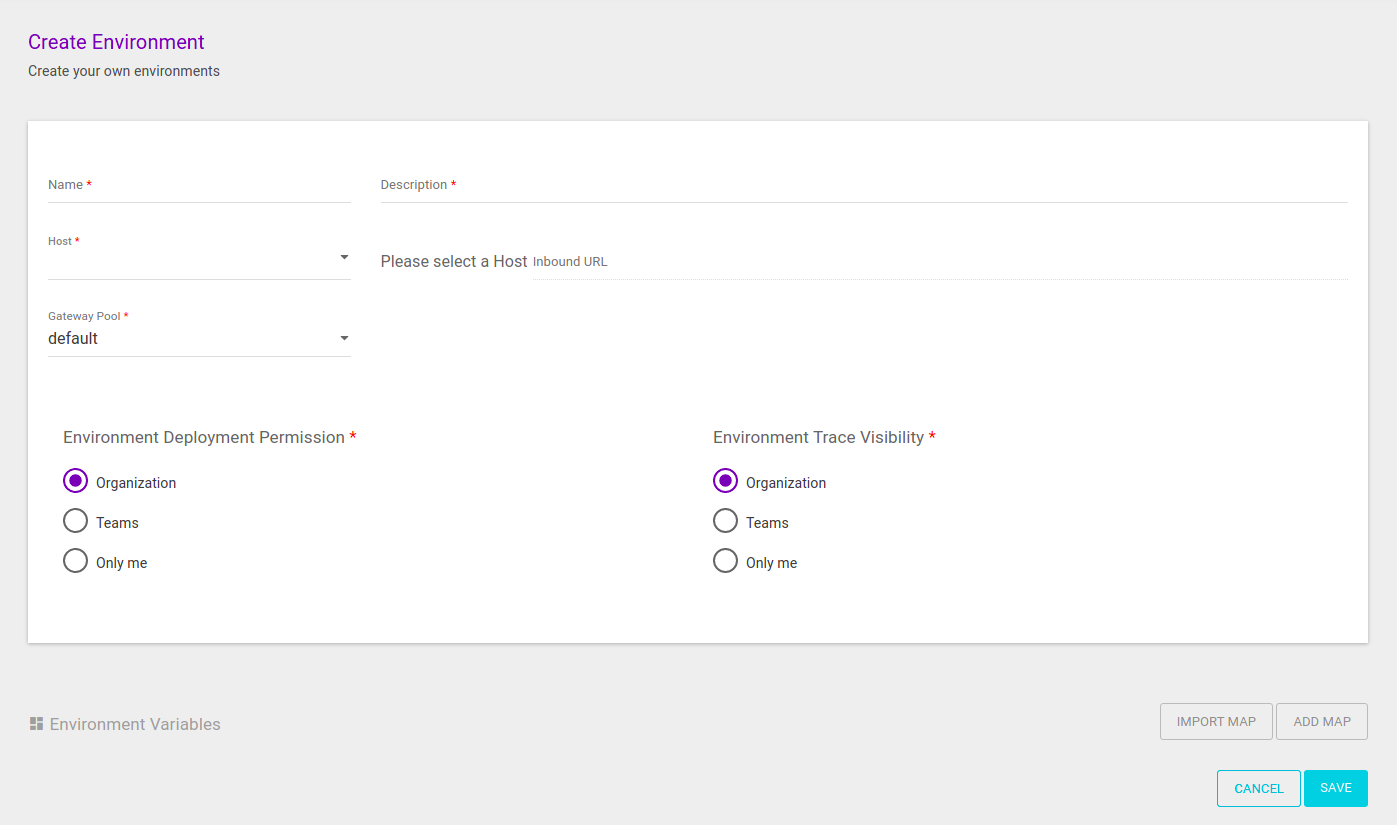
Dados básicos
-
Name: nome que identifica o ambiente.
-
Description: descrição que ajuda na identificação do ambiente.
-
Host + Inbound URL: formam a URL que representará o ambiente e receberá as requisições realizadas às APIs que forem hospedadas nele.
-
No campo Host, que é obrigatório, selecionar um domínio cadastrado na página Inbound Address.
-
Quando você selecionar o host, poderá complementar o endereço no campo Inbound URL, que é opcional. A URL aparecerá no campo para que você a complete (veja a imagem abaixo).
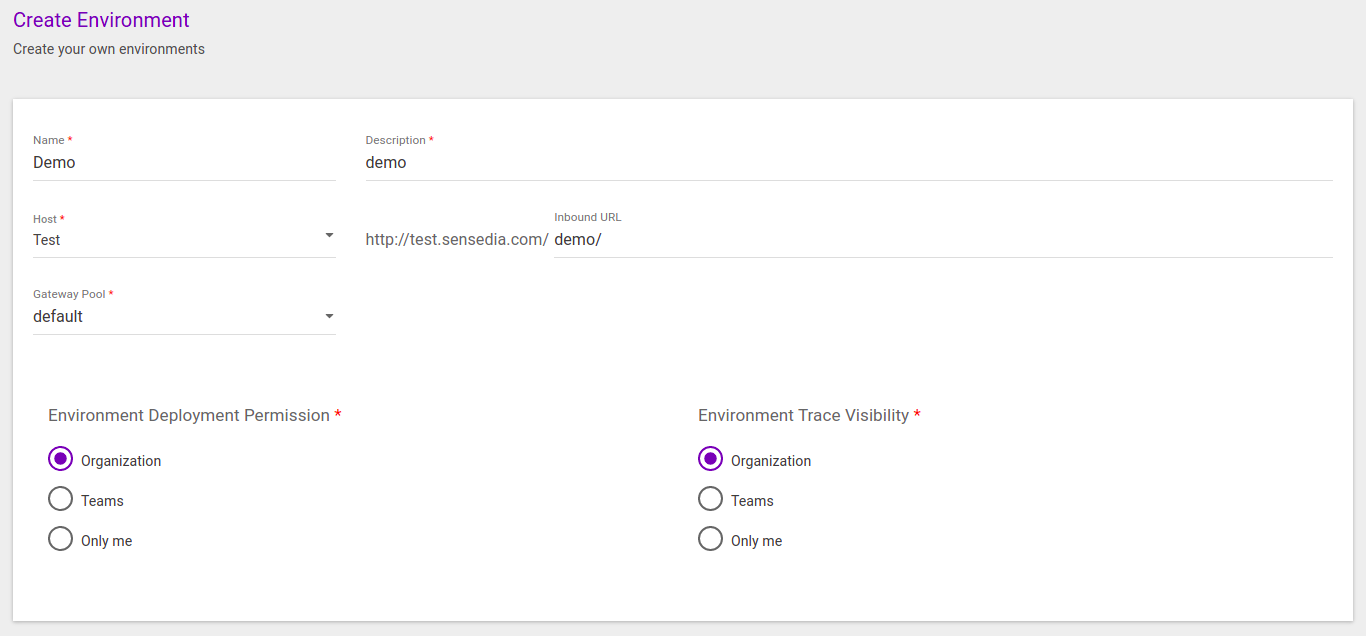
Não é obrigatório complementar o host com uma inbound URL. Entretanto, atente-se para o fato de que cada ambiente deve ter uma URL única. Como é possível utilizar um mesmo inbound address (host) para múltiplos ambientes, será obrigatório complementar a URL de cada um dos ambientes compartilhando um host com uma inbound URL única. O tipo de segurança que aparece na listagem de ambientes existentes — que pode ser nenhuma (none), TLS ou mTLS — não é configurado na tela Environments, mas sim em Inbound Address. É la que você estabelece, portanto, se a URL conterá http://ouhttps://.
-
-
Gateway Pool: campo para indicar qual pool de gateways contratado irá atender o ambiente.
É sempre possível conversar com o seu Business Partner para contratar mais pools de gateways.
Permissões
O campo Environment Deployment Permission está relacionado à permissão de implantação de APIs dentro do ambiente. O campo Environment Trace Visibility permite restringir o acesso à visibilidade do ambiente no Trace (que contém a listagem de chamadas para as APIs que forem associadas ao ambiente em questão).
| A restrição de visualização pelo campo Environment Trace Visibility será aplicada tanto ao General Trace total (referente a todas as APIs), quanto ao API Trace acessado pelo card de uma API específica. |
| Leia mais sobre as permissões de visualização do API Manager aqui. |
Para ambos os campos, estas são as opções de permissão:
-
Organization: liberará acesso para todos os usuários logados no sistema.
-
Teams: habilitará acesso para o time selecionado. Para saber mais sobre a criação de times, clique aqui.
-
Only me: permitirá acesso apenas para o usuário que criou o ambiente.
Caso você escolha a opção Teams ou Only me, o botão Add Users será habilitado.
Por meio dele, você poderá adicionar usuários individuais para que também tenham acesso (veja a imagem abaixo).
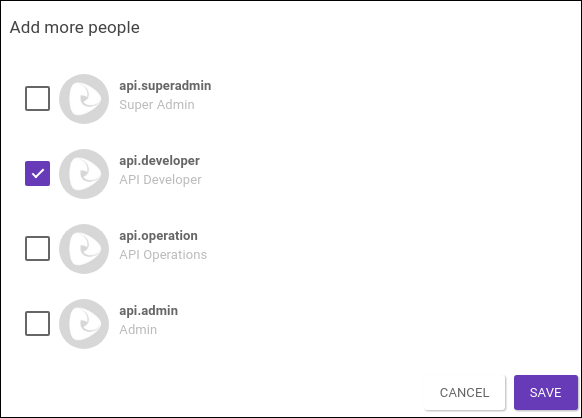
Environment Variables
Variáveis de ambiente (environment variables) são variáveis com valores únicos para um ambiente específico. Elas são utilizadas como uma configuração extra de cada ambiente, permitindo personalizar requisições de forma a alternar facilmente entre contextos diferentes. Não é obrigatório criá-las, mas o seu uso torna mais prático o processo de design e gerenciamento de APIs.
O Manager permite criar variáveis de ambiente que podem ser utilizadas nos fluxos das APIs e em alguns interceptors, como por exemplo o interceptor de Rate Limit.
Para cadastrar variáveis de ambiente, é necessário adicionar um mapa de variáveis (Variables Map), ou importar um mapa existente em outro ambiente.
Para adicionar um mapa, clique no botão ADD MAP. Uma tela como a da imagem abaixo será apresentada. Você deverá definir um nome para o mapa e poderá incluir uma descrição, se quiser.
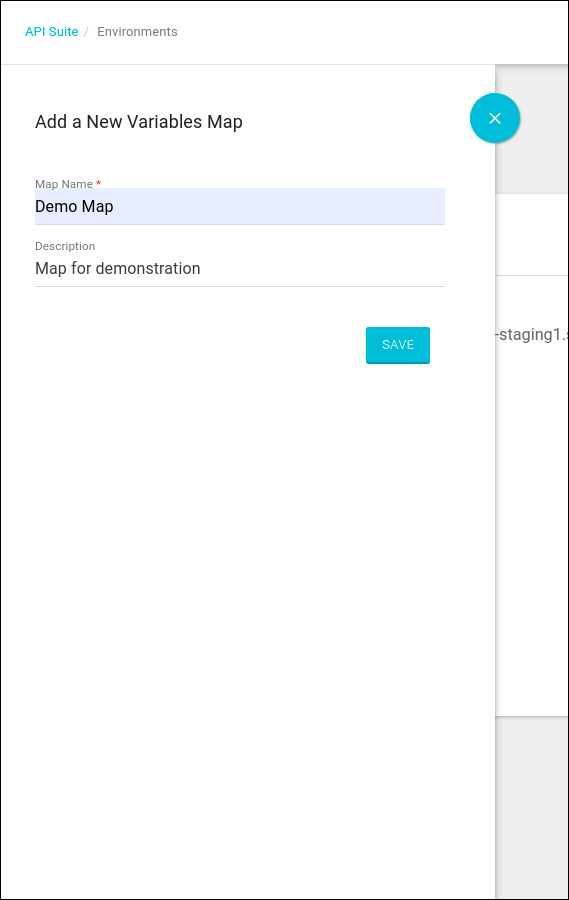
Agora você pode criar as variáveis de ambiente, como um par chave-valor em que ambos são strings.
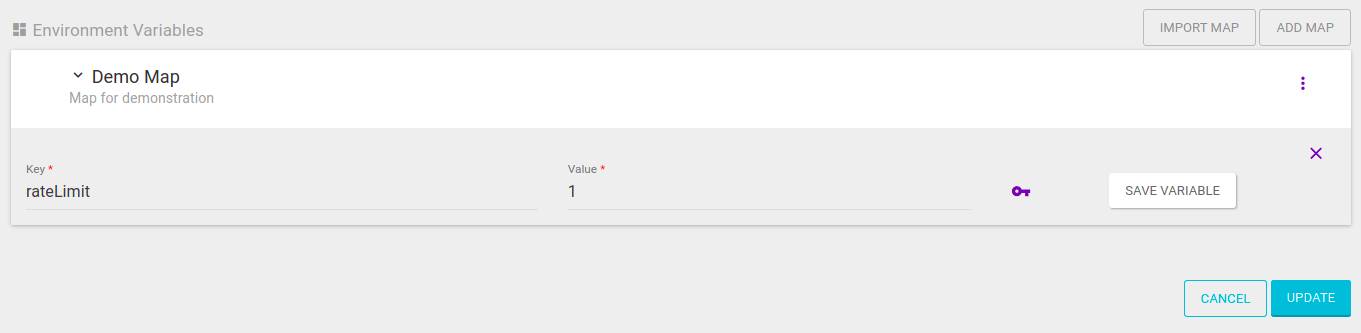
Se desejar, você pode adicionar um certificado, correspondente à comunicação entre o gateway e o backend, a ser aplicado quando a variável de ambiente for utilizada.
Para isso, clique no ícone ![]() .
Uma janela modal (veja a imagem abaixo) aparecerá para que você escolha o certificado, que deve ter sido cadastrado na página Certificates.
.
Uma janela modal (veja a imagem abaixo) aparecerá para que você escolha o certificado, que deve ter sido cadastrado na página Certificates.
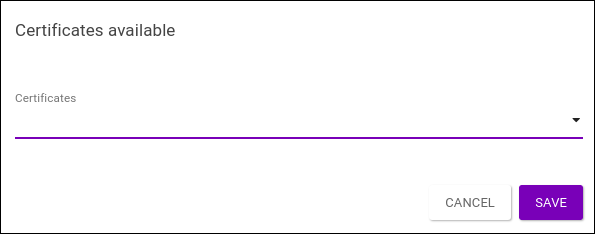
Para importar um mapa de outro ambiente, basta clicar no botão IMPORT MAP. Selecione o nome do ambiente que contém o mapa e o sistema carregará os mapas existentes. Após selecionar o mapa desejado, clique em IMPORT MAP.
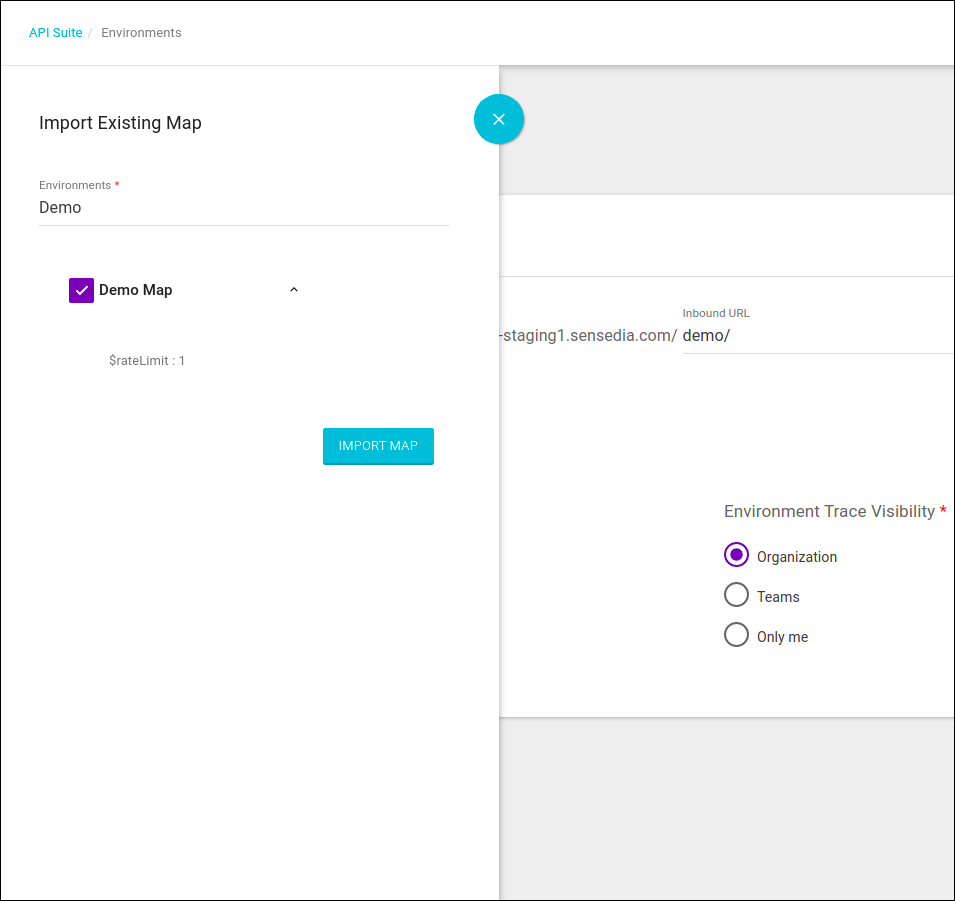
As variáveis de ambiente do mapa serão carregadas. Você poderá visualizá-las clicando no ícone para extender abas ao lado do nome do mapa.
Você poderá editar ou excluir as variáveis, clicando nos respectivos ícones (![]() ou
ou ![]() ).
).
Para adicionar novas variáveis a um mapa, clique no ícone ![]() à direita do nome do mapa, e, na aba que se abrirá, no icone +.
Nessa mesma aba, você poderá editar o nome e descrição do mapa (clicando no ícone
à direita do nome do mapa, e, na aba que se abrirá, no icone +.
Nessa mesma aba, você poderá editar o nome e descrição do mapa (clicando no ícone ![]() ) ou excluir o mapa (pelo ícone
) ou excluir o mapa (pelo ícone ![]() ).
).
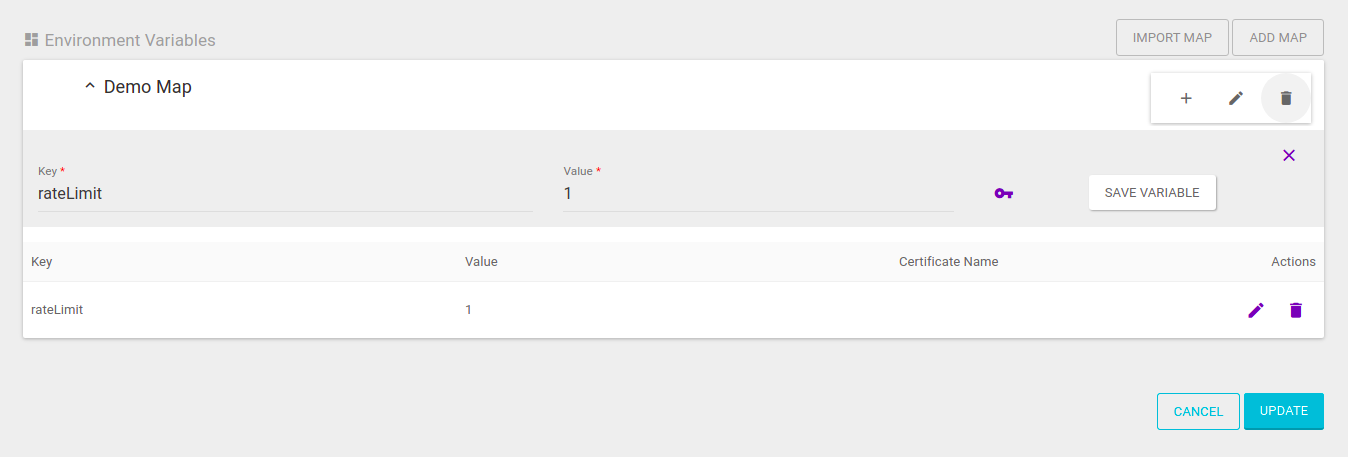
Exemplo de uso
Como mencionamos anteriormente, uma variável de ambiente é um par chave-valor, ambos strings.
No exemplo abaixo, foram criadas duas variáveis: uma denominada destination, com um endereço válido, e uma denominada rateLimit, com o valor 2.
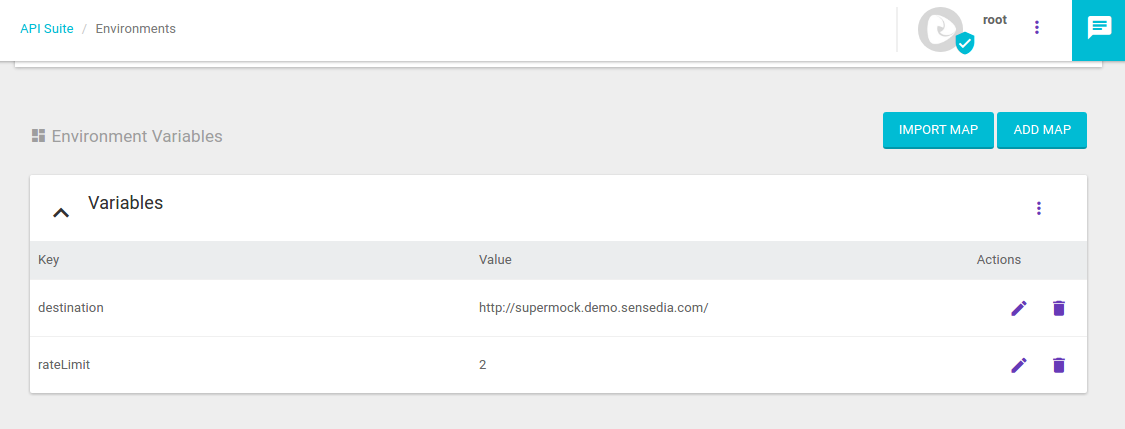
A variável de ambiente $destination pode ser utilizada, por exemplo, como o endpoint de uma API.
Dessa forma, quando uma requisição for realizada para a API, o gateway irá direcionar a chamada para o endereço configurado.
Para isso, basta referenciar a variável de ambiente no Target Destination da API, conforme a imagem a seguir.
|
O Target Destination de uma API é acessado na seção Flows de edição ou criação de uma API, clicando-se no botão |
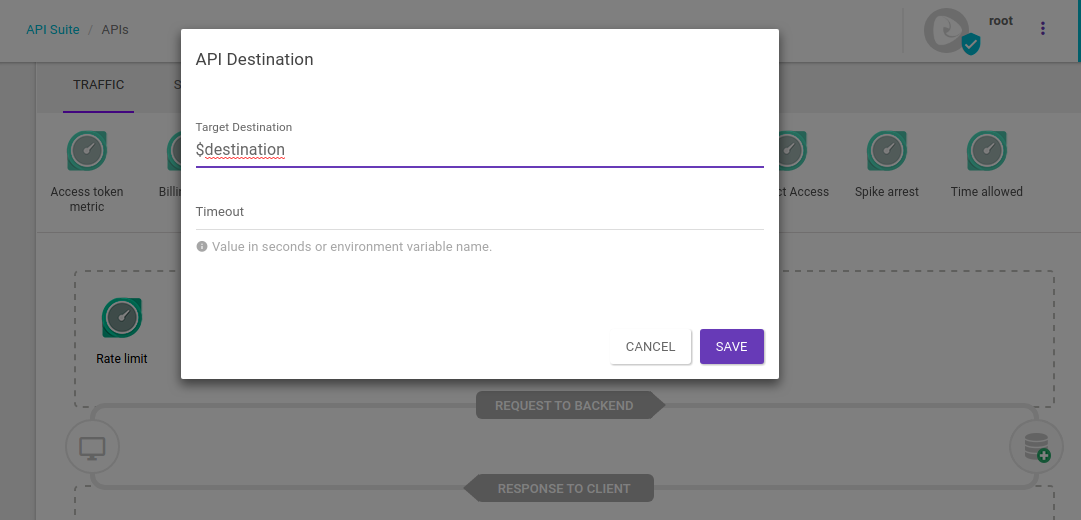
Todas as variáveis de ambiente, ao serem referenciadas nas APIs ou nos interceptores, devem ser precedidas do símbolo $.
|
Na imagem abaixo, temos um exemplo de utilização da variável de ambiente $rateLimit no interceptor homônimo.
Nesse cenário, quando for feita uma requisição para a API, o Gateway substituirá a quantidade de chamadas pelo valor configurado na variável (no caso, o valor 2).
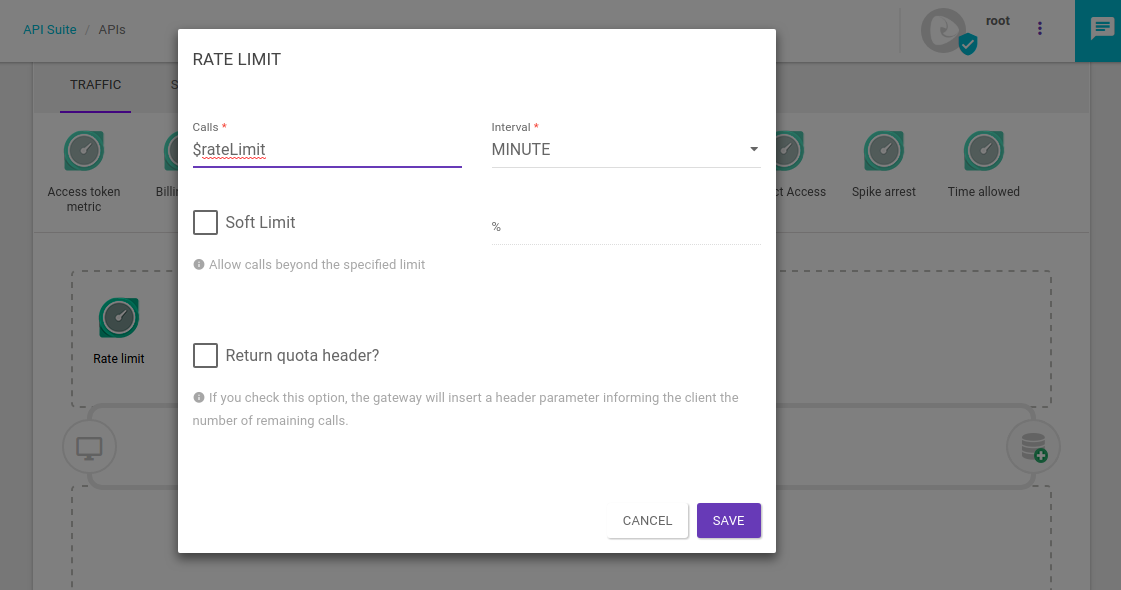
Editando um ambiente
O botão de edição de ambientes é encontrado na listagem de ambientes existentes, na coluna ACTIONS.
Para editar os dados de um ambiente, clique no ícone ![]() e você será direcionado à tela de edição.
e você será direcionado à tela de edição.
Excluindo um ambiente
Para excluir um ambiente, basta clicar no ícone ![]() na coluna ACTIONS da listagem de ambientes existentes e confirmar a ação clicando no botão CONFIRM.
na coluna ACTIONS da listagem de ambientes existentes e confirmar a ação clicando no botão CONFIRM.
Share your suggestions with us!
Click here and then [+ Submit idea]